نصب درایور برای NVIDIA GeForce GT 520M
یک کارت گرافیک یک تجهیزات پیچیده است که نیاز به نصب نرم افزار خاص دارد. این فرایند معمولا از کاربر خاصی به دانش خاصی نیاز ندارد.
محتوا
نصب درایور برای NVIDIA GeForce GT 520M
چند روش نصب واقعی راننده برای چنین کارت گرافیکی وجود دارد. لازم است هر کدام از آنها را درک کنید تا صاحبان لپ تاپ ها با کارت گرافیک مورد نظر انتخاب کنند.
روش 1: وب سایت رسمی
برای دریافت یک راننده قابل اطمینان که هیچ گونه ویروس آلوده نمی شود، باید به منابع آنلاین رسمی سازنده بروید.
- در منوی سایت ما بخش «رانندگان» را می بینیم. ما انتقال را انجام می دهیم.
- سازنده بلافاصله ما را به یک فیلد خاص برای پر کردن می فرستد، جایی که لازم است کارت ویدئویی که در حال حاضر در لپ تاپ نصب شده است انتخاب شود. برای اطمینان از دریافت نرم افزار مورد نیاز برای کارت گرافیک مورد نظر، توصیه می شود تمام داده ها را وارد کنید همانطور که در تصویر زیر نشان داده شده است.
- پس از آن ما اطلاعات در مورد راننده که برای تجهیزات ما مناسب است، دریافت می کنیم. روی "Download Now" کلیک کنید.
- باقی می ماند موافقت با شرایط موافقتنامه مجوز. را انتخاب کنید "پذیرش و دانلود . "
- اولین قدم، باز کردن فایل های لازم است. شما باید مسیر را مشخص کنید و روی "OK" کلیک کنید. دایرکتوری می تواند و توصیه می شود که یکی از آن را انتخاب کنید که توسط «جادوگر نصب» انتخاب شده است.
- دفع کردن زمان زیادی را صرف نمی کند، فقط منتظر آن هستیم تا تکمیل شود.
- هنگامی که همه چیز آماده است، ما محافظ صفحه نمایش "نصب جادوگر" را می بینیم.
- برنامه شروع به بررسی سیستم برای سازگاری می کند. این یک فرایند اتوماتیک است که مشارکت ما را نیازی ندارد.
- بعد ما یک قرارداد مجوز دیگری خواهیم داشت. لازم نیست آن را بخوانید، فقط باید بر روی "من قبول" کلیک کنید . ادامه دهید
- گزینه های نصب و راه اندازی مهمترین بخش نصب درایور هستند. بهتر است روش "Express" را انتخاب کنید. تمام فایل هایی که برای کارآیی کارآمدتر از کارت گرافیک مورد نیاز هستند نصب می شوند.
- بلافاصله بعد از این، نصب راننده شروع خواهد شد. این فرآیند سریعترین نیست و با سوسو زدن ثابت صفحه نمایش همراه است.
- در انتها فقط روی دکمه «بستن» کلیک کنید.
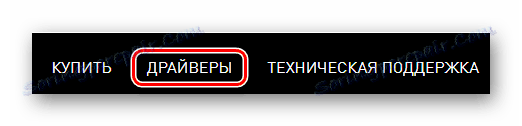

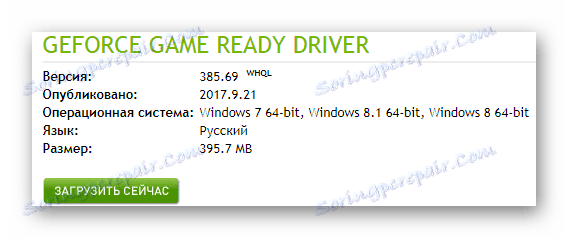

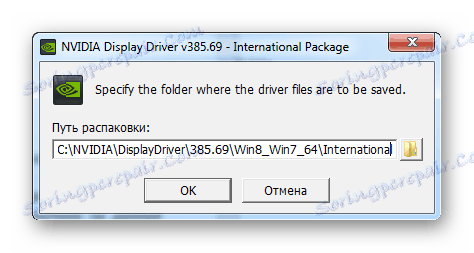
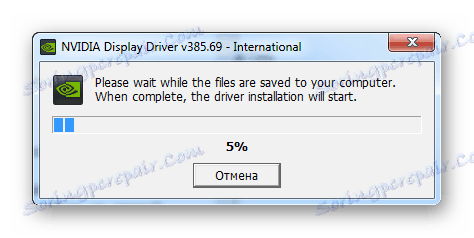
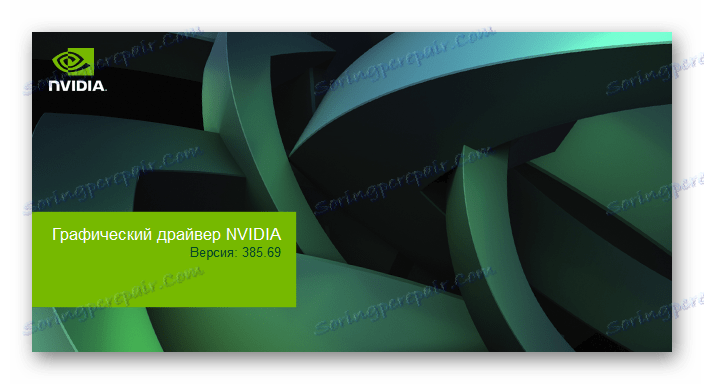
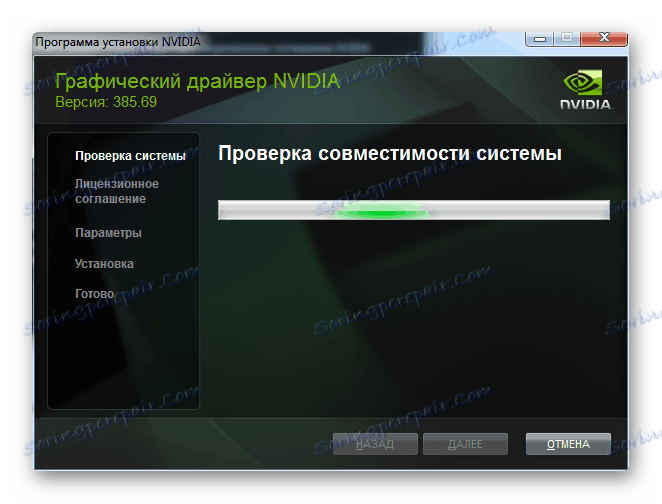
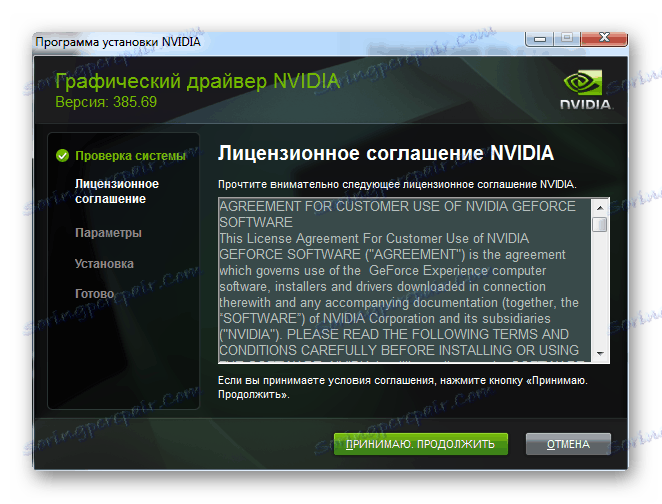
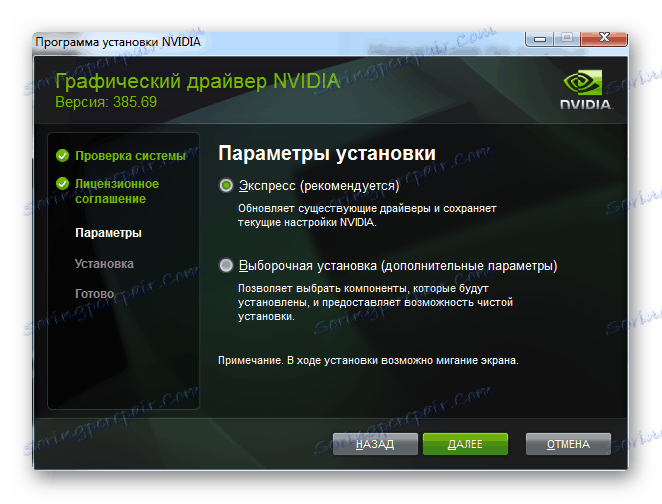
در این بررسی این روش تمام شده است.
روش 2: خدمات آنلاین NVIDIA
این روش به شما اجازه می دهد تا به صورت اتوماتیک تعیین کنید که کدام کارت گرافیک در رایانه شما نصب شده است و کدام راننده برای آن مورد نیاز است.
- پس از گذار شروع به طور خودکار اسکن لپ تاپ. اگر نیاز به نصب Java دارید، باید این شرایط را انجام دهید. روی آرم شرکت نارنجی کلیک کنید.
- در سایت محصول، بلافاصله پیشنهاد می شود که آخرین نسخه فایل را دانلود کنید. روی "دانلود جاوا به صورت رایگان" کلیک کنید.
- برای ادامه، شما باید یک فایل را انتخاب کنید که مطابق با نسخه سیستم عامل و روش نصب ترجیحی است.
- بعد از اینکه ابزار بر روی رایانه بارگذاری می شود، ما آن را راه اندازی می کنیم و به وب سایت NVIDIA بازگردانده می شود، جایی که مجددا راه اندازی مجدد شده است.
- اگر این بار همه چیز خوب پیش رفت، بارگذاری راننده شبیه به روش اول خواهد بود و با 4 امتیاز شروع می شود.
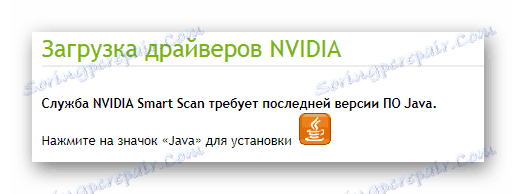
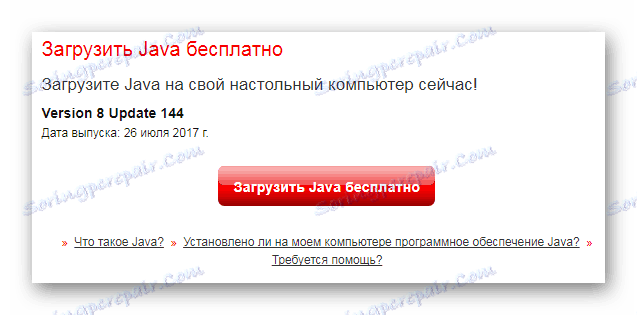
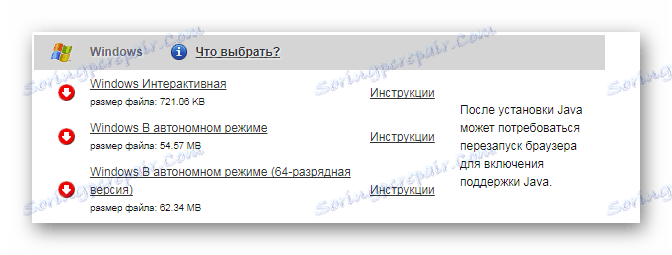
این روش همیشه مناسب نیست، اما گاهی اوقات می تواند به یک مبتدی و یا یک کاربر بی تجربه کمک کند.
روش 3: تجربه GeForce
اگر هنوز تصمیم نگرفته اید که بهترین راه نصب راننده در اولین یا دومین راه، ما توصیه می کنیم که به سومین مورد توجه کنید. این همان رسمی است و تمام کارها در محصولات NVIDIA انجام می شود. تجربه GeForce یک برنامه ویژه است که به طور مستقل تعیین می کند که کارت ویدئویی در یک لپ تاپ نصب شده است. همچنین راننده بدون مداخله کاربر را بارگذاری می کند.

اطلاعات دقیق در مورد عملیات این روش را می توان از لینک زیر دریافت کرد، که در آن یک دستورالعمل دقیق و قابل درک ارائه می شود.
جزئیات بیشتر: نصب درایور با تجربه NVIDIA GeForce
روش 4: برنامه های شخص ثالث
وب سایت ها، برنامه ها و خدمات عمومی از نقطه نظر امنیتی خوب هستند، اما در اینترنت نیز نرم افزاری وجود دارد که همه ی کارهای مشابه را انجام می دهد، اما برای کاربر بسیار سریع تر و راحت تر است. علاوه بر این، چنین برنامه هایی قبلا آزمایش شده اند و رابطه مشکوکی ایجاد نمی کنند. در سایت ما میتوانید با بهترین نمایندگان بخش مورد نظر آشنا شوید تا بتوانید برای خودتان بهترین را انتخاب کنید.
جزئیات بیشتر: بهترین نرم افزار برای نصب درایورها

محبوب ترین برنامه نامیده می شود تقویت کننده راننده . این یک برنامه مفید است که تقریبا همه چیز را که ممکن است را خودکار کند. این مستقل اسکن سیستم را اجرا می کند، رانندگان را دانلود و نصب می کند. به همین دلیل لازم است که تمام تفاوت های ظاهری برنامه مورد نظر را درک کنیم.
- پس از دریافت نرم افزار و اجرای آن، روی «پذیرش و نصب» کلیک کنید . بنابراین، بلافاصله با موافقت نامه مجوز موافقیم و شروع به دانلود فایل های برنامه می کنیم.
- بعد اسکن خودکار است. البته، ممکن است مانع آن شود، اما پس از آن فرصتی برای کار بیشتر نخواهیم داشت. پس فقط منتظر فرآیند کامل هستیم.
- ما تمام مسائل مربوط به کامپیوتر را می بینیم که نیاز به مداخله ی کاربر دارد.
- اما ما به یک کارت گرافیک خاص علاقه مند هستیم، بنابراین نام آن را در نوار جستجو بنویسیم، که در گوشه سمت راست بالا قرار دارد.
- بعد، روی "نصب" در ردیف ظاهر می شود.
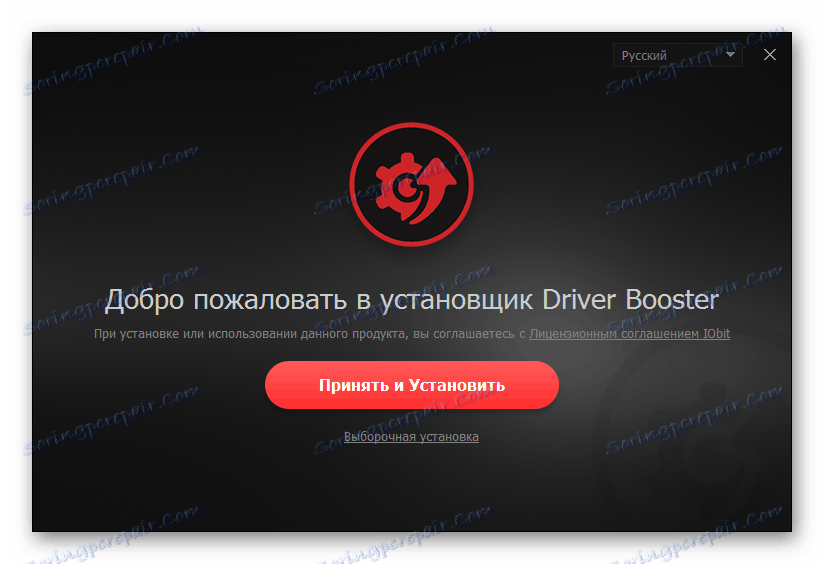

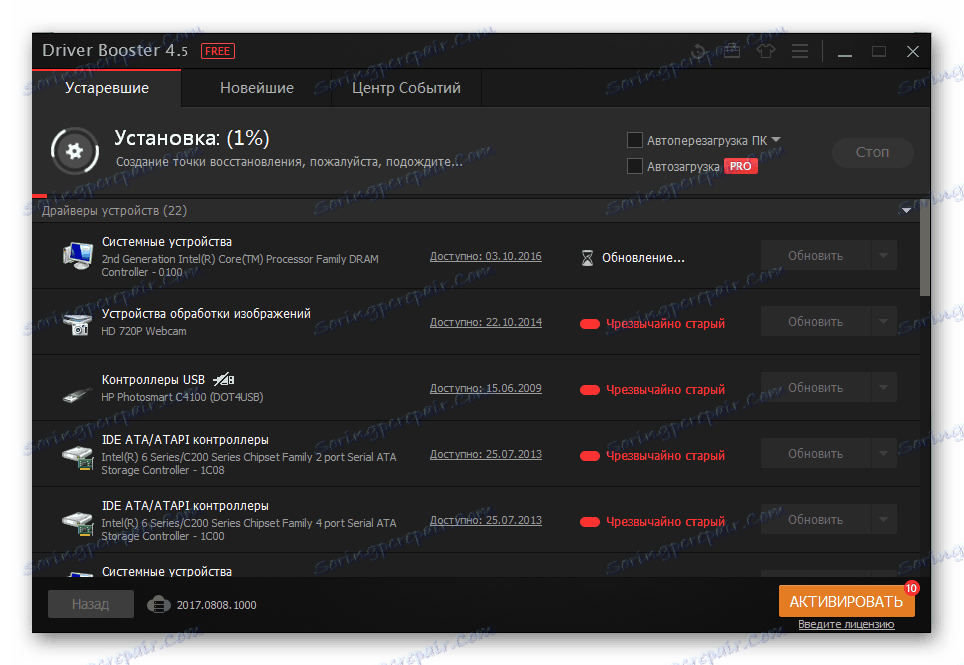
این برنامه همه چیز را به تنهایی انجام خواهد داد، بنابراین توصیف بیشتری لازم نیست.
روش 5: جستجو توسط شناسه
هر دستگاهی که به یک رایانه وصل شده دارای شماره منحصر به فرد خود است. با آن شما می توانید به راحتی در سایت های خاص رانندگی کنید. هیچ برنامه یا سرویس مورد نیاز نیست. به هر حال، شناسه های زیر مربوط به کارت گرافیک مورد نظر هستند:
PCIVEN_10DE&DEV_0DED
PCIVEN_10DE&DEV_1050

با وجود این واقعیت که روش یافتن راننده با این روش بی اهمیت و ساده است، هنوز ارزش خواندن دستورالعمل های این روش است. علاوه بر این، آسان است در وب سایت ما پیدا کنید.
جزئیات بیشتر: نصب درایور با استفاده از شناسه
روش 6: ابزار استاندارد ویندوز
در اختیار کاربر نیز چنین روش هایی وجود دارد که نیازی به بازدید از سایت ها، نصب برنامه ها و خدمات عمومی نیست. تمام اقدامات لازم در محیط سیستم عامل ویندوز انجام می شود. با وجود این واقعیت که این روش بسیار قابل اعتماد نیست، به سادگی غیرممکن است که آن را دقیق تر در نظر نگیریم.

برای دستورالعمل های دقیق تر، پیوند زیر را دنبال کنید.
درس: نصب درایور با استفاده از ابزارهای استاندارد Windows
در نتیجه این مقاله، ما بلافاصله بررسی 6 راه برای به روز رسانی و نصب درایور برای کارت گرافیک NVIDIA GeForce GT 520M را بررسی کردیم.
